Как подключить и настроить приставку к телевизору на 20 каналов цифрового телевидения
Содержание:
- Подсоединяем к старому ТВ
- Подключение ресивера к старым телевизорам
- Разъемы и их назначение
- Общая схема подключения и настройки каналов
- Разъёмы и их назначение
- Как правильно подключить цифровую приставку к телевизору
- Настройка каналов
- Порядок настройки эфирных каналов
- Назначение разъёмов: что для чего нужно?
- Как настроить Т2-приставку
- Какое нужно оборудование
- Что делать, если сигнал отсутствует
- Когда можно обойтись без приставки
- Если на приставке нет подходящего выхода
- Настройка каналов
- Настройка каналов
- Настройка
Подсоединяем к старому ТВ
Многие задают вопрос, как подключить старый телевизор к новой цифровой приставке. Далеко не у всех дома ТВ последнего поколения, что учли и производители приставок. Подобные устройства оснащаются дополнительными разъемами, позволяющие подсоединить даже очень старые телевизоры. Пользователям доступно несколько способов:
- применяя порт SCART, приобретя предварительно тюнер с подобным разъемом;
- наиболее старые ТВ подсоединяются через стандартный антенный разъем;
- с помощью кабеля RCA-RCA.
Соответственно изучив свой телевизор, выбираете подходящий принцип подсоединения.
Подключение ресивера к старым телевизорам
Если у вас старый телевизор, то не стоит расстраиваться – как и в случае новой модели, приставку цифрового телевидения к нему настроить можно. Только нужно правильно подготовить антенный кабель:
Снимите порядка 15 мм изоляции, сохранив оплетку;
Отогните оплетку, чтобы открыть доступ к центральной жиле;
Осторожно снимите с нее слой изоляции;
Зачистите около 10 мм провода;
Движениями по часовой стрелке накрутите на подготовленный провод F-разъем;
Прекратите накручивание, когда жила будет выступать над краем разъема на 2 мм.

Если вы все сделали правильно, то полученным кабелем с легкостью можно подключить даже старый телевизор (такой как «Горизонт», например) к современной цифровой приставке.
Разъемы и их назначение
На задней панели устройства имеются различные разъемы, кратко расскажем, для чего они предназначены.

Разъемы ресивера SDT-96 из модельного ряда SUPRA
Пояснение к рисунку:
- Антенный выход.
- Разъем для подключения спутниковой тарелки, дециметровой антенны или кабеля местного провайдера.
- Гнездо для HDMI кабеля, позволяет подключать монитор или телевизор, оснащенный таким входом (цифровой выход, может передавать звук и изображение).
- Гнезда под кабель «Тюльпан» (передает аналоговый видеосигнал, а также стереозвук).
Некоторые устройства могут быть дополнительно оснащены разъемом «SCART», к нему подключается телевизор, видеомагнитофон или DVD-проигрыватель с функцией видеозаписи.

Ресивер с разъемом «SCART»
Помимо этого могут встретиться аппараты, где вместо гнезда HDMI установлены выходы D-SUB или DVI.

Цифровая приставка со стандартным VGA (D-SUB) выходом
Обратим внимание, что такие интерфейсы не передают звук, поэтому потребуется дополнительное соединение с помощью «тюльпанов» для его передачи
Общая схема подключения и настройки каналов
Чтобы подключить старый телевизор к новой приставке и получать каналы с высоким качеством изображения и звука, достаточно следовать общей инструкции:
- Покупаете приставку, соответствующие вашему типу вещания: антенна, кабель, IPTV (ресивер нужен, если оператор его не предоставляет).
- Приобретаете переходник (кабель) для соединения тюнера и приставки.
- Подключаете оборудование. Включаете его в сеть.
- Нажимаете на пульте от телевизора HDMI 1 через меню или кнопку Sou
- Заходите в меню через пульт от приставки. Выбираете настройки – тип подключения «кабель» — заходите в автоматическую настройку каналов.
- Ждете, пока загрузятся все телеканалы. Нажимаете сохранить.
Настройку каналов можно провести вручную. Тогда каждой найденной программе нужно присвоить свой номер. По завершению нажать «Сохранить».
Разъёмы и их назначение
 Рис 5 Разъемы на новых телевизорах
Рис 5 Разъемы на новых телевизорах
Scart
Через Scart, также именуемый евро-разъёмом, можно подключать такие устройства, как домашний кинотеатр. Он – один из разъёмов с многолетней историей. Благодаря ему осуществимо подключение приставки цифрового ТВ к старому телевизору.
Тюльпан RCA
RCA, а в народе – тюльпан, является аббревиатурой от названия Radio Corporation of America, которая представила этот разъем на рынок в сороковые годы для подключения монофонических проигрывателей к усилителям. Такое соединение использует асимметричные сигналы, оно уязвимо для разности потенциалов между корпусами приборов и восприимчиво к электромагнитным помехам.
YPbPr и YCbCr интерфейсы компонентные
YPbPr (так называемое компонентное видео) – стандарт аналогового изображения, до недавнего времени популярный в профессиональных приложениях. В последнее время выходит из употребления для цифрового телевидения. Сущность этого стандарта состоит в передаче сигнала с использованием трёх компонентов (компонентов), передаваемых независимыми кабелями, для уменьшения воздействия внешних помех и потери сигнала.
YCbCr – модель цветового пространства, используемая для цифровой передачи и хранения изображений и видео. Она использует три типа данных: компонент яркости, и две дифференциальных составляющих цветности, представленных разностью между яркостью и двумя основными цветами стандарта RGB.
RF интерфейс
Это наиболее знакомый многим радиочастотный разъём для антенных кабелей
Первое гнездо, на которое вы обратите внимание при подключении ресивера к телевизору. Через него будет входить закодированный антенный сигнал
HDMI
Разъем HDMI типичен для подключения цифрового телевизионного приёмника к современному плоскому телевизору. Самая главная эксплуатационная характеристика HDMI – при передаче этим интерфейсом видеосигнал и аудиосигнал не ухудшаются, не искажаются и не изменяются. Некачественный или бракованный кабель HDMI не ухудшит качества изображения: он или передаст сигнал без искажений, или не передаст совсем.

Как правильно подключить цифровую приставку к телевизору

Подключение приёмника осуществляется следующим образом:
- Проверьте наличие аналоговых (RCA, D-SUB или SCART) или цифровых (HDMI, DVI) разъёмов и кабелей и выберите подходящий.
- Снимите с ресивера пленку, установите его на выбранное место и подключите к телевизору.
- Подключите приставку к питанию.
- Подсоедините к антенному входу комнатную или уличную антенну (стоит выбрать последний вариант, если вы живете на расстоянии более 15 км от вышки).
- Включите тюнер и телевизор, переходите к настройке вещания.
Схема подключения
Алгоритм подключения зависит от выбранных кабелей:
- Чтобы подключить «тюльпаны» RCA, соедините кабелем разъемы приборов, опираясь на их цветовую разметку. Кабель желтого цвета передает видео, а белый и красный – звук.
- Кабели HDMI-HDMI или SCART-SCART также подключаются в свои гнёзда.
- При подключении через антенный вход нужно подсоединить антенну к приставке, вставляя кабель в порт RF IN, а кабель из RF OUT подключить к ТВ.

Как подключить два и более телевизоров к приставке?
Через антенное гнездо к одному тюнеру можно подсоединить сразу несколько устройств. Для этого нужен так называемый сплиттер (разветвитель).
Также можно подключить два устройства к одному ресиверу, применяя свободные интерфейсы. Например, через RCA подсоединить один телевизор, а через HDMI — другой.
Подключение к старому телевизору
Подсоединение приставки к телевизору старой модели можно выполнить тремя способами:
- через разъём SCART, купив тюнер с аналогичным выходом;
- через AV вход шнуром RCA-RCA (тюльпаны);
- к очень старому телеприемнику, оснащенному только радиочастотным антенным разъемом, подключить ресивер можно с помощью высокочастотного модулятора.

Настройка каналов
После того как вы произвели подключение техники, переходим к непосредственно к самой настройки каналов на приставке. При этом успешное завершение зависит от вашей антенны, она должна быть достаточно мощной чтобы поймать цифровой сигнал. На данный момент на большей части нашей страны доступны двадцать цифровых каналов, в Москве их более тридцати.
Автопоиск

- Выбираем с помощью пульта телевизора видео канал который используете это может быть HDMI, AV1, TV, Component и др.
- Далее убираем пульт от ТВ и берем пульт от вашей приставки.
- Нажимаем кнопку включения.
- Далее переходим в меню, нажав соответствующую клавишу.
- Находим раздел канал или Поиск
- диапазон поиска выставляем обязательно DVB-T2.
- Следующим шагом переходим в пункт Автопоиск.
- Запускаем сканирование и ждем окончания.
Ручной поиск
На любой приставке можно воспользоваться поиском по частоте. Ручная настройка цифровых каналов может понадобиться если автоматический вариант не дал результатов, или же вам нужно обновить некоторые каналы.

- Частоту мультиплекса вы можете узнать на сайте РТРС выбрав на интерактивной карте ваш населенный пункт.
- Переходим в меню настроек приставок
- Выбираем пункт Поиск.
- Далее выбираем Ручной поиск.
- Выбираем нужную частоту с помощью кнопок влево вправо.
- Ширина полосы должна быть 8 Мгц
- Нажимаем на обновить.
- Если частота верная и мощности сигнала хватает начнутся добавляться каналы
- Для настройки следующего пакета каналов введите его название и запустите снова обновить.
Настройка кабельных каналов
Как говорилось выше многие приставки Люмикс имеют возможность приема каналов стандарта DVB-C в котором ведут свое вещание кабельные операторы связи. Перед этим конечно убедитесь в возможностях вашего устройства.

- Подключаем к приставки коаксиальный кабель подключенный к сети провайдера.
- В настройках необходимо совершить некоторые важные изменения.
- Для этого необходимо изменить Диапазон поиска на кабельные каналы DVB-C, иначе сканирование каналов не даст результатов.
- После того как вы выбрали правильные параметры нажимаем на автопоиск
- Далее выбираем Полный поиск
- Для Сетевого, вам потребуется значать начальную частоту, модуляцию, Ид сети. Поэтому выбрав Полный все настроиться само.
Порядок настройки эфирных каналов
Сегодня появилась возможность выполнять настройку цифровых каналов самостоятельно без привлечения специалиста. Сделать это можно на современном телевизоре со встроенным ресивером либо на приставке (именуемой также тюнером, декодером, ресивером).
Наиболее простым и легким способом настройки цифровых каналов считается автоматический поиск. По результатам использования такого варианта отображаются не только цифровые, но также и местные аналоговые каналы. Преимуществом такого способа является и скорость выполнения процесса. Пользователю потребуется выставить пару параметров, запустить сканирование и дождаться его завершения. Алгоритм аналогичен для всех типов ТВ-приемников.
- Для начала нужно подключить к телевизору антенну (желательно МВ), расположив ее напротив ближайшего ретранслятора. Если используется приставка, то подсоединить к нему кабель.
- Взять пульт ДУ, и с помощью имеющейся на нем кнопки открыть меню.
- Перейти в раздел «Настройки» или «Опции» (название зависит от интерфейса и марки ТВ).
- Выбрать опцию «ТВ», «Сигнал» или «Прием».
- Указать источник ТВ-сигнала – антенну или кабель.
- Из списка операций выбрать «Автоматический поиск». Для настройки спутникового или кабельного вещания понадобится указать частоты провайдера, в случае с эфирным ТВ ничего вводить не нужно.
- После завершения процесса сканирования на телевизоре отобразится список найденных каналов.
- Для сохранения программ в памяти ТВ-приемника нажать на кнопку «Ок».
На этом настройка считается законченной и можно приступать к просмотру передач.
Ручная настройка цифрового телевидения
Иногда с помощью автоматического поиска не удается добиться нужной настройки либо отыскать все транслируемые каналы. В этом случае необходимо провести сканирование вручную. Вот как это должно выглядеть:
- Отыскать свое местоположение с помощью онлайн-сервиса РТРС и кликнуть по нему.
- Когда откроется страница с параметрами частот цифровых каналов для двух ближайших вышек, нужно выписать их на лист бумаги.
- Открыть меню и перейти в раздел «Настройки».
- Выбрать опцию «ТВ», но в списке активировать режим «Настройка вручную».
- Ввести значения частоты для первого мультиплекса и запустить сканирование.
- Найденные каналы сохранить в памяти телевизора.
- Аналогичным образом запустить поиск для второго мультиплекса.
После того, как нужные данные будут сохранены, можно приступать к просмотру телепередач в отличном качестве.
Назначение разъёмов: что для чего нужно?
Для передачи сигнала между совместно работающими электронными устройствами (в данном случае это антенна, ресивер и телевизор) необходимо наличие в них входных и выходных разъёмов, а также соединительные кабели.

Разъёмы устройств и штекера кабелей могут иметь различный стандарт исполнения, и пользователь должен чётко разбираться в их подключении.
Стандартные разъёмы
При всём разнообразии приставок основные разъёмы, расположенные на задней панели, у них аналогичны:
- DC5V — гнездо подключения сетевого адаптера (5 вольт постоянного напряжения, при отсутствии встроенного блока питания);
- RF IN — гнездо для подключения приёмной антенны;
- RF OUT (LOOP) — сквозной выход приёмной антенны (через него можно подключить второй ресивер, а также телевизор или видеомагнитофон, которые будут принимать через внешнюю антенну аналоговый сигнал);
- VIDEO — композитный видеовыход для подключения телевизора;
- FUDIO L/R — стереофонический композитный аудиовыход (L — левый канал, R — правый);
- HD OUT — высококачественный цифровой видео- и аудиовыходы (HDMI).

На передней панели также может находиться USB порт, предоставляющий пользователю следующие возможности:
- воспроизводить медиа файлов с внешних накопителей;
- записывать видео- и аудиофайлы;
- подключать USB-HUB и USB-WiFi адаптеры (последний со встроенной антенной обеспечивает доступ в интернет и позволяет просматривать IPTV, прослушивать музыку, а также пользоваться другими функциями SMART TV);
- обновлять программное обеспечение ресивера.
Редкие разъёмы
В некоторых устройствах DVB-T2 могут встречаться и другие разъёмы:
- SCART — «евроразъём» (обычно они встречаются в ресиверах европейских производителей), который выполняет те же функции, что и 3 композитных разъёма RCA ;
- D-SUB — выход, чаще всего применяемый в компьютерной технике, при подключении к телевизору передаёт только видеосигнал;
- DVA — разъём, с помощью которого также можно передавать только цифровой видеосигнал;
- S-VIDEO — выход для компонентного аналогового видеоинтерфейса, при подключении к ТВ приёмнику передаёт видеосигнал стандартной чёткости.

Как настроить Т2-приставку
- Переведите телевизор в режим AV. В зависимости от версии и года выпуска устройства переключение режима отображения может выполняться по-разному. Например, на пульте может быть кнопка «AV», каждое нажатие которой переключает источник. На современным ТВ за выбор источника отвечает кнопка «SOURCE» (может обозначаться значком штекера с проводом). Далее появляется меню со списком всех источников, где и выбирается необходимый.
- Далее пультом включите тюнер. Если включение приставки первое, тогда сразу после фирменной заводской заставки устройство должно предложить выполнить первоначальную настройку. Выберите нужные параметры (разрешение, страну, язык, стандарт эфирного телесигнала и другие). Если сразу есть возможность выполнить автопоиск каналов, тогда сделайте это. При удачном поиске и предварительном правильном подключении, приставка обнаружит необходимое количество каналов. После поиска, если приставка запросит, сохраните каналы в память. Далее изображение самого переключится на просмотр передач.
- Если включение не первое, а каналы не настроены, тогда окажетесь в меню ресивера (нажмите кнопку «Home/Домой»). Чтобы настроить приставку на 20 каналов, перейдите в раздел меню «Поиск» и нажмите на «Автопоиск».На экране отобразится процесс поиска. Каналы будут добавляться пачками по 10 каналов (на территории РФ везде вещается два мультиплекса по 10 телеканалов). Если антенна имеет встроенный или подключенный внешний усилитель, потребуется подать питание на него. Запитать можно через внешний усилительный блок или через меню приставки. В том же меню «Поиск» в строке «Питание антенны» переключите функцию во включенное состояние.
Вышеприведенные изображения по настройке не являются универсальными. На меню тюнера, набор настроек и их расположение влияет как производитель приставки, так и модель. Но принцип настройки остается похожим. Надо найти в разделах меню пункт, который отвечает за поиск телеканалов, выбрать стандарт вещания, включить питание (если необходимо) и запустить автонастройку.
Ручная настройка приставки
В большинстве случаев автонастройка справляется с поставленной задачей. Но иногда в автоматическом режиме поиск не завершается удачно. Тогда можно воспользоваться функцией ручного поиска.
Главным условием для ручной настройки является наличие данных о ретрансляторе:
- номера ТВК (телевизионного канала) – соответствует частоте мультиплекса, на котором вещает вышка;
- частота канала (соответствует номеру).
Данные потребуется задать в разделе поиска ручного режима. Можно задавать как конкретный номер телеканала, так и прописывать частоту. Проще задать именно номер ТВК, так как частота подставляется автоматически.
Узнаются данные на карте цифрового эфирного телевидения (ЦЭТВ) карта.ртрс.рф.
- В строку поиска впишите адрес проживания, найдите нужный дом и кликните по нему мышкой.
- Появится таблица во всплывающем окне с информацией о ближайших двух вышках.
- Желательно переписать данные самого близкого ретранслятора. Это обеспечит лучший прием сигнала.
- Выпишите данные, запомните, или откройте информацию на мобильном телефоне, чтобы иметь данные перед глазами.

Когда данные получены, начинаете настройку:
- В том же разделе «Поиск» переходите в подраздел «Ручной поиск».
- В строке «Частотный канал» (могут быть другие названия) задаете номер.
- Проследите, чтобы номер соответствовал правильной частоте. Смотрим на ту же карту ЦЭТВ и сверяем.
- Ориентиром для подстройки антенны является шкала уровня сигнала. Покрутите антенну, попытайтесь поменять положение приемника так, чтобы уровень телесигнала был наивысшим.
- После всех действий подтвердите настройку кнопкой «ОК» на пульте, после чего начнется поиск первого мультиплекса. Когда каналы найдены, сохраните изменения, если потребуется.
- По такому же алгоритму найдите второй мультиплекс и третий (если регион позволяет). Пометка: сейчас три мультиплекса вещаются в части Крыма и в Москве.
Какое нужно оборудование
Приём каналов происходит с использованием стандарта DVB-T2. Он заменил ранее действующий стандарт DVB-T, который в настоящее время не используется.
Для того, чтобы организовать приём, необходимо приобрести соответствующее оборудование. Оно включает в себя следующее:
- Цифровая приставка, которая работает на основе указанного стандарта. Ресивер осуществляет приём цифрового сигнала, преобразование его в форму, подходящую для аналоговой техники, и передачу его на вход телевизора. Это устройство может обладать дополнительными опциями (например, возможность просматривать видео, записанное на флешку или принимать беспроводной интернет).
- В комплект обычно входит пульт для дистанционного управления. В приставках среднего и высокого ценового диапазона он присутствует практически всегда.
- Предусматривается наличие блока питания устройства. Он может быть встроенным или внешним, имеющим подключение к розетке.
Для работы приставки нужно также дополнительное оборудование. Потребуется приобрести следующее:
- Антенну для приёма цифровых телеканалов. Она нужна в большинстве случаев. Без этого устройства можно обойтись при подключении к сети кабельного телевидения или в том случае, если имеется общедомовая антенна.
- Для подключения антенны к цифровой приставке потребуется кабель. Его обычно продают без штекеров, которые необходимо купить и подсоединить дополнительно. Один из них должен обеспечить подсоединение к ресиверу. Другой — к антенне.
- Для использования с некоторыми моделями цифровых приставок используется HDMI кабель. Он обеспечивает высококачественную передачу телевизионного изображения.
После приобретения необходимого оборудования необходимо правильно произвести его подключение.
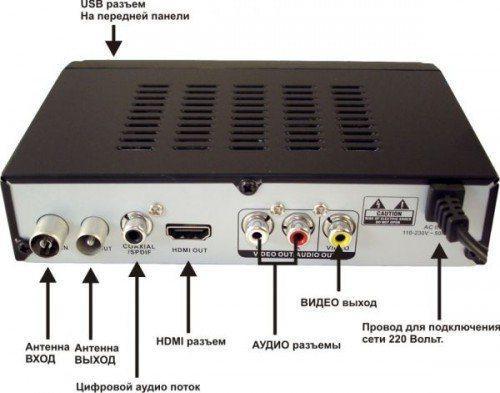
Что делать, если сигнал отсутствует
Проблемы, связанные с отсутствием сигнала, можно разделить на две основные категории. Первая – это когда уровень сигнала слабый. О возможных решениях такой проблемы было рассказано выше. Вторая категория включает трудности, с которым сталкивается пользователь при высоком качестве приема. Если все 20 телеканалов работают без перебоев, значит, настройка была выполнена правильно. Но при эксплуатации оборудования могут возникнуть проблемы иного характера:
- Приемное оборудование хорошо работало при аналоговом вещании, но при переходе на «цифру» доступ к любимым каналам ограничился. Вариантов несколько: возможно, используется МВ-антенна или устройству не хватает усиления.
- Новый формат совсем не принимается. Причину нужно искать в приставке. Следует убедиться, что она принимает формат DVB-T
- Из 20 доступных телепередач показывают не все. Стоит попробовать изменить направление приемного устройства. Причиной проблемы может стать и вышедший из строя активный модуль.
- Раньше было доступно 20 каналов, через какое-то время их осталось всего 10. Может потребоваться новая настройка тюнера или всему виной технические неисправности.

В мультиплекс РТРС-1 входят следующие телеканалы: Первый, НТВ, ОТР, Матч ТВ, Россия 1, Россия 24, Пятый, Карусель, ТВ Центр и Россия К. Такде доступны некоторые радиостанции, в числе которых Радио Россия, Вести FM, Маяк и другие.
Списков каналов, входящих в пакет РТРС-2: РенТВ, МузТВ, ТНТ, Спас, Пятница, Звезда, ТВ3, Домашний, Мир и СТС.
Когда можно обойтись без приставки
Части владельцев удобных и достаточно современных телевизоров повезло. Модели, выпущенные после 2021 года, в большинстве своем умеют принимать и преобразовывать в картинку и звук сигнал цифрового эфирного ТВ. Это означает, что их владельцу не требуется никакое дополнительное оборудование. Достаточно вставить антенный кабель в гнездо телевизора и найти каналы.

Модели ТВ, умеющие работать с сигналом ЦЭТВ, оснащены дополнительным тюнером. Его стандарт именуется DVB T2. Но как же узнать, принимает ли устройство цифровое вещание или не способно на такие подвиги? Сделать это можно несколькими способами.
- Заглянуть в инструкцию по эксплуатации телевизора. Там в спецификациях оборудования перечислены все форматы сигналов, с которыми может работать устройство.
- Посмотреть на наклейки корпуса или упаковку товара. Производители не стесняются указывать поддержку DVB T2 как важную опцию и делают это ярко и крупно.
- Ознакомиться со спецификациями модели на сайте производителя, адрес которого указан в руководстве по эксплуатации устройства.
Наконец, если найти в указанных источниках интересующую информацию не получается, можно обратиться кинтернет ресурсам. Это онлайн магазины, крупные торговые площадки, маркеты, например, Яндекс.Маркет или Беру!. Серьезные ресурсы, даже если в данный момент телевизора нет в продаже или его производство прекращено, сохраняют все спецификации на него для ознакомления.
Если на приставке нет подходящего выхода
Возможна ситуация, когда разъемы на цифровом тюнере и телевизоре для приема-передачи AV есть, но между собой они никак не стыкуются. Что делать в этом случае?
Вариантов два:
- менять ТВ-приемник или приставку;
- использовать переходники.
Вот лишь некоторые сценарии использования таких адаптеров:
- Если новая приставка поддерживает только выход стандарта HDMI, используйте конвертер на RCA. Неизбежна некоторая потеря качества (например, каналы высокой четкости показываться не будут), однако сигнал корректно разложится по трем старым направлениям на видеоряд и звук для правого и левого динамика. Цена вопроса порядка 500 рублей.
- Если используется плазменный или жидкокристаллический телевизор («Сони», «Онида» и другие, выпущенные в конце 90-х – начале нулевых годов), там может быть установлен старый видеоразъем Компонентный видеоинтерфейс, используемый в мониторах и видеоадаптерах»>VGA. Для таких случаев существуют и активно продаются переходники HDMI-VGA. Однако при их использовании нужно помнить: для передачи на телевизор звука дополнительно нужен отдельный провод (обычно это 3,5 мм Jack).
- Возможны проблемы и с совместимостью SCART и S-Video. В этом случае тоже используется адаптер. Большинство моделей заодно поддерживают и выход на тройной тюльпан RCA.
Не стоит забывать о том, что это временное решение: большая часть старых телевизоров, не имеющих цифрового тюнера, физически не способна воспроизводить каналы высокой четкости или DOLBY звук, а их трансляция – вопрос ближайшего времени. Поэтому задумайтесь не только о покупке переходника, но и о приобретении нового телевизора в обозримом будущем.
Настройка каналов
После того, как все устройства правильно подключены между собой и на них подано питание, можно приступить к настройке телеканалов. Для этого:
- с дистанционного пульта приставки заходят в главное меню (на пульте нажимается кнопка «MENU»), при этом в верхней части экрана появляются окошки с пиктограммами;
- с помощью правой кнопки «VOL» выбирают окно с изображением лупы и нажимают кнопку «OK»;
- нажимая нижнюю клавишу «CH», выбирают «Автопоиск» и подтверждают выбранное действие нажатием «OK

После этого устройство перейдёт в подменю «Автопоиск» и само найдёт все цифровые каналы телевидения и радио, передающиеся с ретранслятора, и сохранит их в памяти.
Проверка качества сигнала
Бывает так, что количество телеканалов, принимаемых купленной приставкой, меньше, чем транслируется ближайшей телевышкой.
Чаще всего причина не в ресивере, а в качестве сигнала, приходящего на него.
Для проверки уровня (мощности) сигнала и его качества (соотношения сигнал/шум) существуют специальные приборы, но это можно сделать и с помощью одной из функций ресивера.

При нажатии на кнопку «INFO» в правом углу экрана появляются две индикаторные полоски с процентными показателями. Верхняя показывает уровень сигнала, нижняя — его качество. Если уровень сигнала ниже 50%, следует позаботиться об увеличении мощности входного сигнала. Достигают этого следующим образом:
- направляют приёмное устройство на другой ретранслятор;
- устанавливают антенну на высокую мачту;
- покупают активную антенну с мощным усилителем.
Настройка каналов
Самый простой способ настройки — использование автоматического поиска каналов. В большинстве случаев он находит все доступные для просмотра частоты. Однако в некоторых случаях он может вести себя непредсказуемо (например, не найти ни одного канала). В этом случае будет более удобно воспользоваться ручным поиском.
- После нахождения списка каналов, нужно проверить качество трансляции. Для этого удобно воспользоваться возможностями цифровой приставки. На ней нужно найти кнопку «Инфо» и нажать на неё. Это делают после того, как произошло переключение на нужный канал.
- После этого на экране будут показаны характеристики сигнала. Если показатель качества выше 60%, то считается, что уровень приёма удовлетворительный. При более низком уровне сигнал слишком слабый, чтобы обеспечить нужное качество. В последнем случае нужно принять меры для улучшения качества работы техники.
- Обычно трансляция происходит в виде пакетов или мультиплексов. Подписка выполняется для группы каналов. При его приёме обеспечивается качественный доступ к каждому из них.
Автопоиск каналов
Для выполнения автопоиска нужно открыть меню и перейти в раздел настроек. Далее нужно будет при помощи пульта дистанционного управления перейти к пункту «Автопоиск» и кликнуть по нему.
Поскольку автопоиск осуществляется не по отдельным каналам, а по пакетам, то в течение некоторого времени после его запуска ничего происходить не будет, а затем откроется доступ сразу ко всем.
Компания может бесплатно включать дополнительные каналы. Чтобы их не пропустить, нужно регулярно повторять проверку доступных вариантов.
Ручной поиск каналов на цифровой приставке
Для того, чтобы определить нужную частоту ручную, нужно перейти в настройки. Перейдя к соответствующему параметру, цифрами указывают нужную частоту и сохраняют её.
Чтобы узнать, на какой частоте происходит вещание, можно найти нужную информацию на официальном сайте компании, предоставляющей соответствующие услуги.
Настройка
Приставка настраивается таким же образом как телевизор, а именно:
- Вызывается меню при помощи одноименной кнопки на пульте.
- Выбираем соответствующую команду, запускающую сканирование каналов.
- Когда сканирование закончено, сохраняем список обнаруженных каналов, при желании их можно сгруппировать определенным образом, дать название и т.д.
Подробную инструкцию и описание функциональных возможностей можно найти в руководстве пользователя. В большинстве случаев интерфейс меню интуитивен, поэтому настроить ресивер также просто, как и подключить цифровую приставку к телевизору.